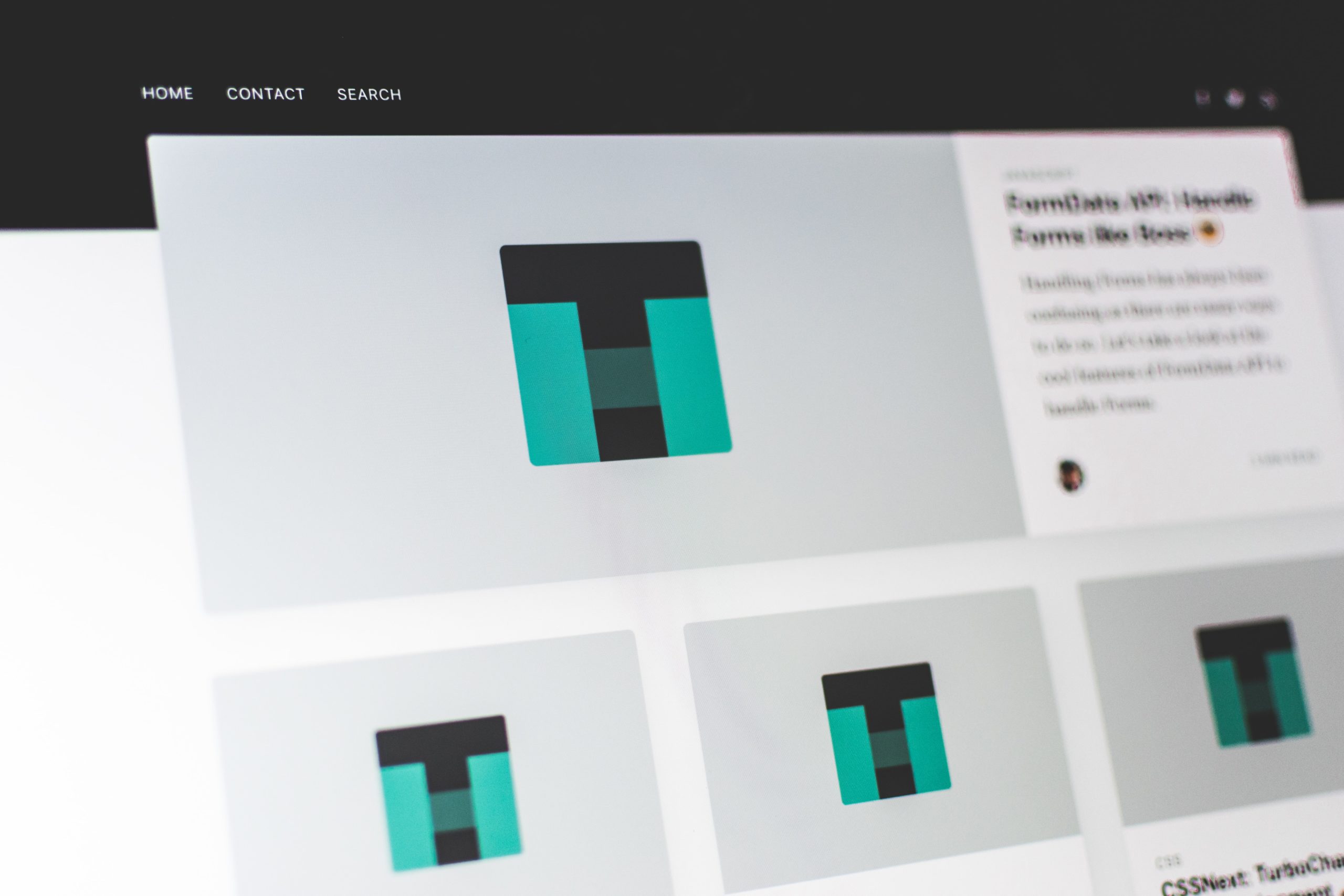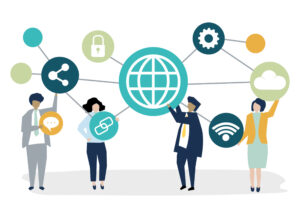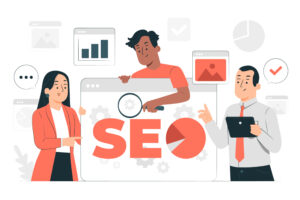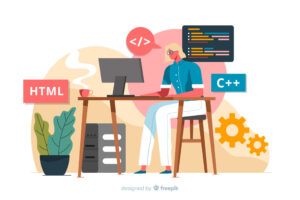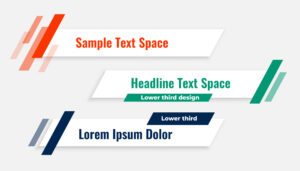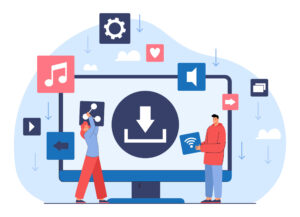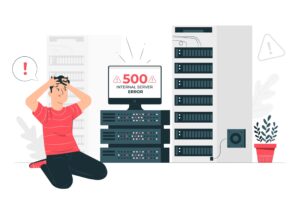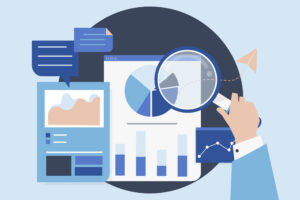最近のサイトはWordpressをほとんどが使用しております。
WordPressとElementorを使用することでサイトを視覚的にノーコードで作成することが出来て大変便利です。
そんなElementorには、ショートコードを使用してテンプレートを挿入することで大変便利に本格的にサイトを作成することが出来ます。
ショートコードは他のWordpressのプラグインとElementorを連携させることもできる大変便利な機能となっております。
今回の記事では、そんなショートコードを使用してElementorにテンプレートを差し込む方法をご紹介します。
ぜひ最後までご覧ください!
Elementorでショートコードを使用してテンプレートを挿入する方法とは?

それでは、早速Elementorでショートコードを使用してテンプレートを挿入する方法をご紹介していきます。
今回ご紹介するのは
- プラグインを使用する
- Elementorの有料版を使用してテンプレートを作成する
の2種類です。
それぞれ解説していきます。
プラグインを使用する

Elementorにテンプレートを挿入するには、プラグインを使用します。
「Contact Form7」などは、フォームを作成しそれをテンプレートとして挿入することが出来ます。
このほかにもたくさんショートコードを使用することでテンプレートを挿入することが出来るプラグインは存在します。
またElementor上でテンプレートを作成したい場合は、「Elementor Blocks for Gutenberg」を使用することによって挿入することが出来ます。
Elementorの有料版を使用してテンプレートを作成する
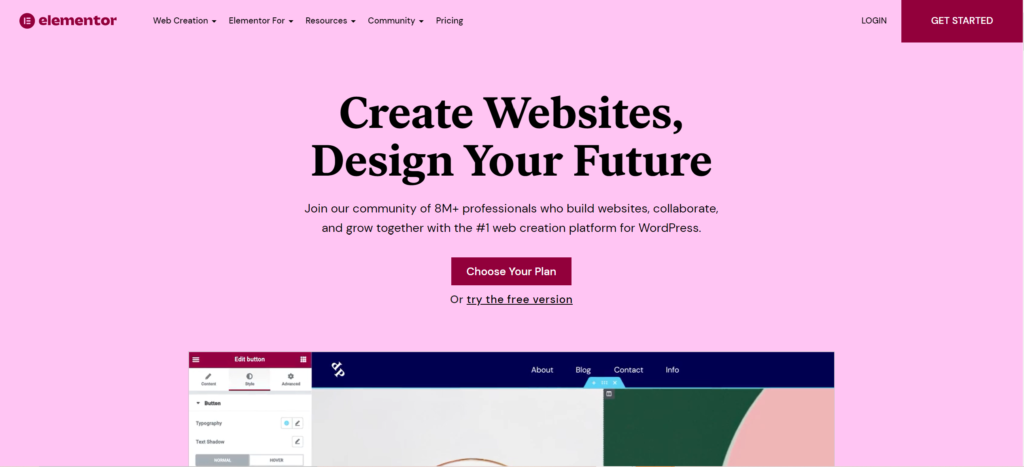
2つ目にご紹介する方法は、有料版のElementor Proを使用する方法です。
こちらは、テンプレートを作成して作成したテンプレート毎にショートコードが割り当てられます。
こちらは、記事やウィジットに挿入することが出来るため大変便利な方法となっております。
テンプレートのショートコードを確認する方法は、「テンプレート」→「テンプレートを保存」で開けます。
テンプレートに関しては、こちらのページを確認してください。
まとめ

今回の記事では、ショートコードを使用してElementorにテンプレートを差し込む方法をご紹介しました。
こちらは、大変便利な機能となっているためぜひ使用してみてください。